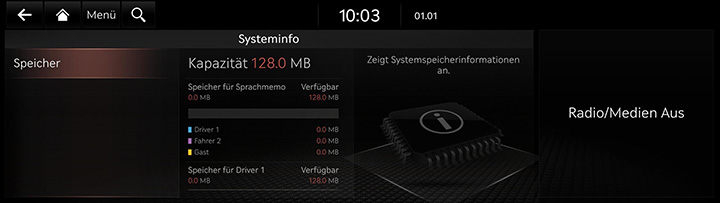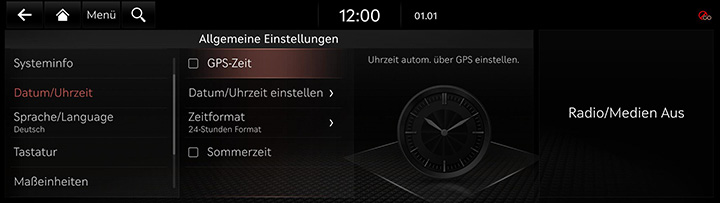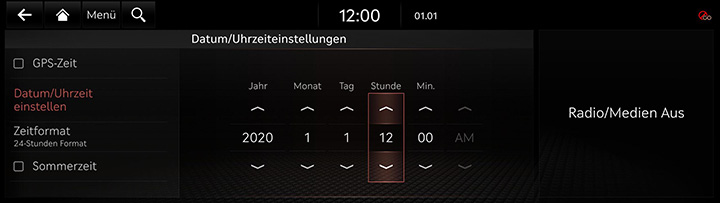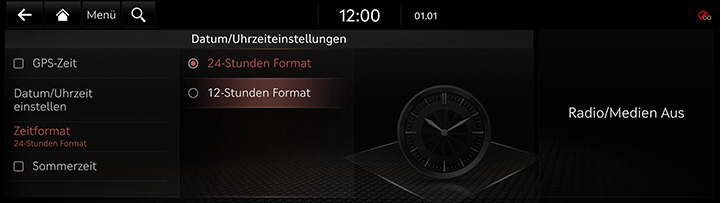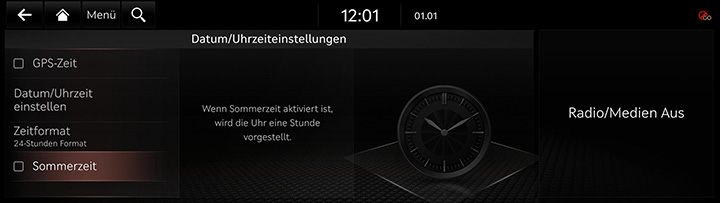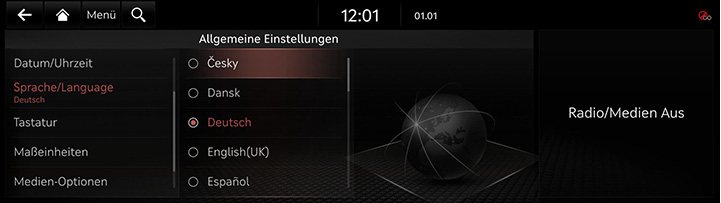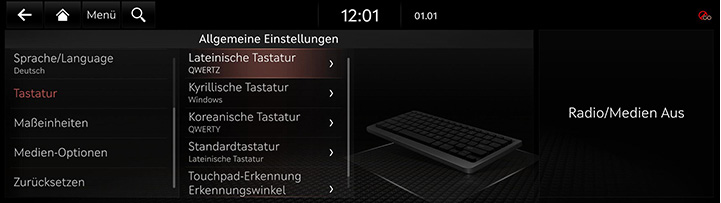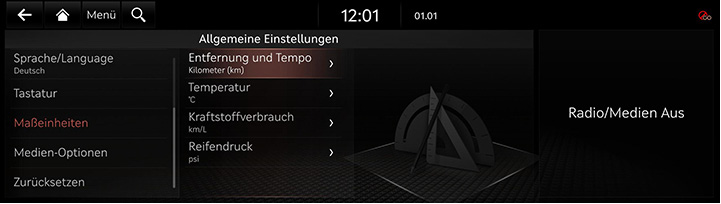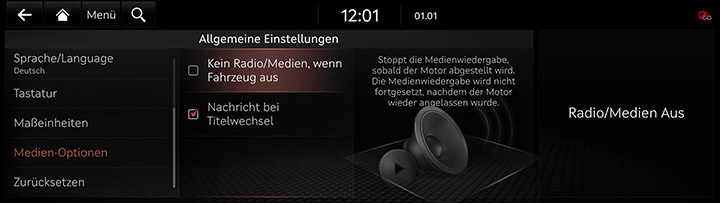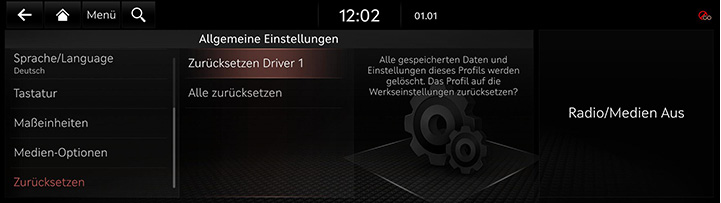Allgemeine Einstellungen
Drücken Sie [Einstellungen] > [Allgemein] auf dem Startbildschirm. Der Bildschirm "Allgemeine Einstellungen" wird angezeigt.
SW-Info/Aktualisierung
Sie können Informationen zur S/W-Version, FIRMWARE-Version, NAVI APP-Version und MAP-Version sehen.
Drücken Sie auf dem Bildschirm mit den allgemeinen Einstellungen [SW-Info/Aktualisierung].
|
,Hinweis |
|
Softwareinformationen werden je nach dem Zeitpunkt der Systemaktualisierung unterschiedlich angewendet. |
Aktualisierung
Für die Ergänzung der Systemsoftware, das Hinzufügen neuer Funktionen und die Erneuerung der Karte ist eine Aktualisierung erforderlich.
- Drücken Sie auf dem Bildschirm mit den allgemeinen Einstellungen [SW-Info/Aktualisierung].
- Nach Anschließen des USB-Speichergeräts, auf dem sich die Update-Datei befindet, auf [Aktualisierung] drücken.
- Bei Drücken auf [Jetzt aktualisieren] läuft der Update-Vorgang. Nach Fertigstellung wird das System automatisch neu gestartet.
|
,Hinweis |
|
Informationen zum System
Die auf diesem System angezeigten Bilder können von den tatsächlichen abweichen.
Erinnerung
Es zeigt die Speicherinformationen für die aktuell im System verwendete Sprachmemo an.
- Drücken Sie im Bildschirm mit den allgemeinen Einstellungen [Systeminfo] > [Speicher].
|
|
- Wenn der Speicherplatz voll ist, finden Sie unter "Sprachnotiz löschen".
Datum/Uhrzeit
Die auf diesem System angezeigten Bilder können von den tatsächlichen abweichen.
GPS Zeit
In diesem Menü wird die Zeit entsprechend der empfangenen GPS-Zeit angezeigt.
- Drücken Sie im Bildschirm mit den allgemeinen Einstellungen [Datum/Uhrzeit] > [Datum/Uhrzeit].
|
|
- Wenn das linke quadratische Kästchen der Schaltfläche [Datum/Uhrzeit] markiert ist, wird es auf die GPS-Zeit eingestellt. Wenn die Schaltfläche [Datum/Uhrzeit] erneut ausgewählt wird, werden die GPS-Zeiteinstellungen gelöscht und das Menü [Datum/Uhrzeit einstellen] aktiviert.
|
,Hinweis |
|
Nach Deaktivierung der GPS-Uhrzeit können Sie die Uhrzeit manuell einstellen. |
Datum/Uhrzeiteinstellungen
Dieses Menü dient zum Einstellen der auf das System angewandten Zeit.
- Drücken Sie im Bildschirm für die allgemeinen Einstellungen auf [Datum/Uhrzeit] > [Datum/Uhrzeiteinstellungen].
|
|
- Stellen Sie die Uhrzeit ein.
|
,Hinweis |
|
Zeiteinstellungen können nicht verwendet werden, wenn die GPS-Zeit eingestellt ist. Um die Uhrzeit manuell einzustellen, ändern Sie die Einstellung [Datum/Uhrzeit] auf Aus und stellen Sie die Zeit ein. |
Zeitformat
Mit dieser Funktion können Sie zwischen der 12-Stunden und 24-Stunden-Anzeige zu wechseln.
- Drücken Sie im Bildschirm für die allgemeinen Einstellungen auf [Datum/Uhrzeit] > [Zeitformat].
|
|
- Drücken Sie auf das gewünschte Zeitsystem.
Sommerzeit
Dieses Menü dient zum Ein-/Ausschalten der Sommerzeitfunktion.
Drücken Sie im Bildschirm mit den allgemeinen Einstellungen auf [Datum/Uhrzeit] > [Sommerzeit].
|
|
|
,Hinweis |
|
Sprache
In diesem Menü wird die Sprache der Systemanzeige und der Sprache eingestellt.
- Drücken Sie im Bildschirm mit den allgemeinen Einstellungen [Sprache/Language].
|
|
- Drücken Sie auf die gewünschte Sprache.
Tastatur
Dieses Menü wird verwendet, um den für jede Sprache verwendeten Tastaturtyp im System zu ändern.
Die eingestellte Tastatur wird auf alle Eingabemodi im gesamten System angewendet.
- Drücken Sie im Bildschirm mit den allgemeinen Einstellungen [Tastatur].
|
|
- Drücken Sie den gewünschten Tastaturtyp.
|
,Hinweis |
|
Wenn Sie den Winkel der Handschrift- und Berührungsgestenerkennung basierend auf der individuellen Körperhaltung einstellen, drücken Sie [Touchpad-Erkennung Erkennungswinkel]. |
Maß-einheiten
Dieses Menü wird verwendet, um den im System verwendeten Einheitentyp zu ändern.
- Drücken Sie im Bildschirm der allgemeinen Einstellungen [Maßeinheiten].
|
|
- Drücken Sie auf das gewünschte Element.
Medien-Optionen
- Drücken Sie im Bildschirm der allgemeinen Einstellungen [Medien-Optionen].
|
|
- Drücken Sie auf das gewünschte Element.
- [Kein Radio/Medien, wenn Fahrzeug aus]: Bei Ausschalten des Motors die Wiedergabe von Medien beenden. Bei Neustart des Motors wird Medienwiedergabe nicht fortgesetzt.
- [Nachricht bei Titelwechsel]: Bei jeder Änderung des Medieninhalts wird eine kurze Meldung über den Medienwechsel angezeigt.
Zurücksetzen
Sie können benutzerdefinierte Einstellungen zurücksetzen.
- Drücken Sie im Bildschirm der allgemeinen Einstellungen [Zurücksetzen].
|
|
- Das gewünschte Element auswählen und dann auf [Ja] drücken.